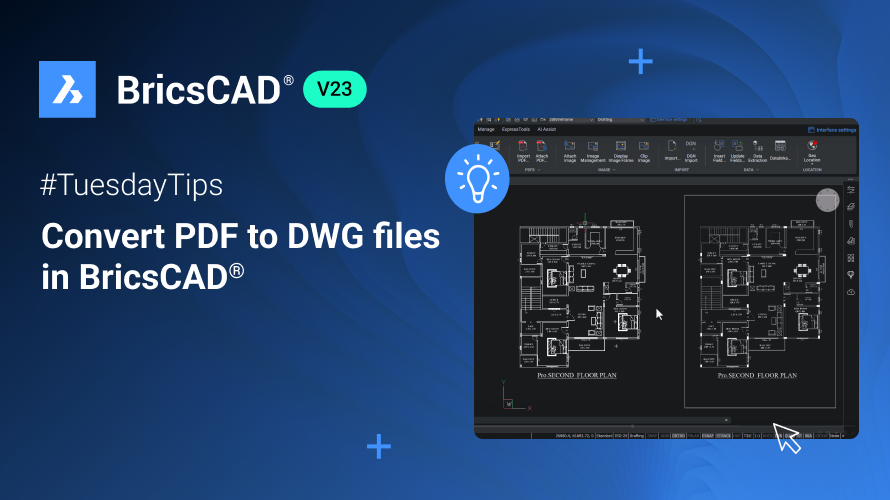오랫동안 동일한 CAD 솔루션을 사용했다면 방대한 동적 블록 라이브러리를 보유하고 있을 것입니다. 브릭스캐드® 는 동적 블록과 100% 읽기 전용으로 호환되므로, 브릭스캐드 V24에서 동적 블록이 포함된 파일을 열고 그립을 사용하여 파라미터 값을 편집할 수도 있습니다.
그러나 기본 블록 정의로 들어가서 동작을 변경, 제거 또는 추가할 수는 없습니다. 따라서 블록 변환을 포함한 다양한 파라메트릭 연산을 개발하여 동적 블록을 BricsCAD 기본 파라메트릭 블록으로 변환하여 BricsCAD® 로 전환해도 블록을 계속 사용할 수 있도록 했습니다.
BricsCAD®에서 파라메트릭 블록을 편집하는 방법
동적 블록의 기본 정의를 편집하려면 BLOCKCONVERT 명령을 사용합니다. 어떻게 작동하는지 살펴보겠습니다!
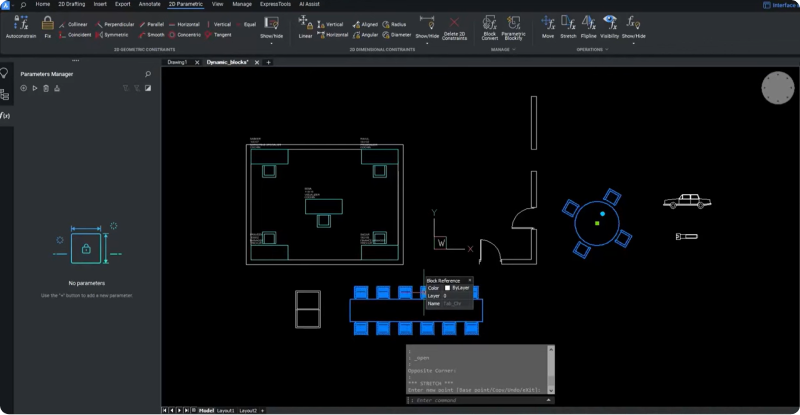
아래 예제에서 모서리를 둥글게 만들고 좌석의 색상을 변경하여 테이블의 모양을 변경하는 것부터 시작하겠습니다.
- 블록 정의 옵션을 열려면 BEDIT 명령을 사용하고 대화 상자에서 " Tab_Chr " 블록을 선택합니다.
- 블록 정의를 편집할 수 없으므로 블록을 변환할지 묻는 메시지가 표시됩니다.
- 명령줄 프롬프트에서 " 예 " 을 클릭합니다.
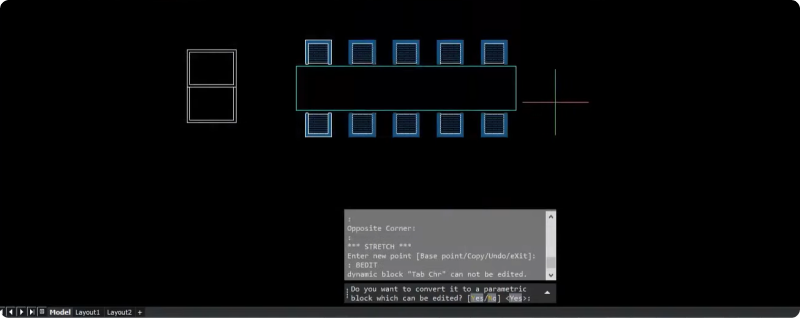
향상된 블록 변환 명령 대화 상자에서 대부분의 블록 정의가 변환할 준비가 된 것을 확인할 수 있습니다.
- 대화 상자의 출력 옵션에서 " 블록 정의 바꾸기 " 상자를 선택합니다.
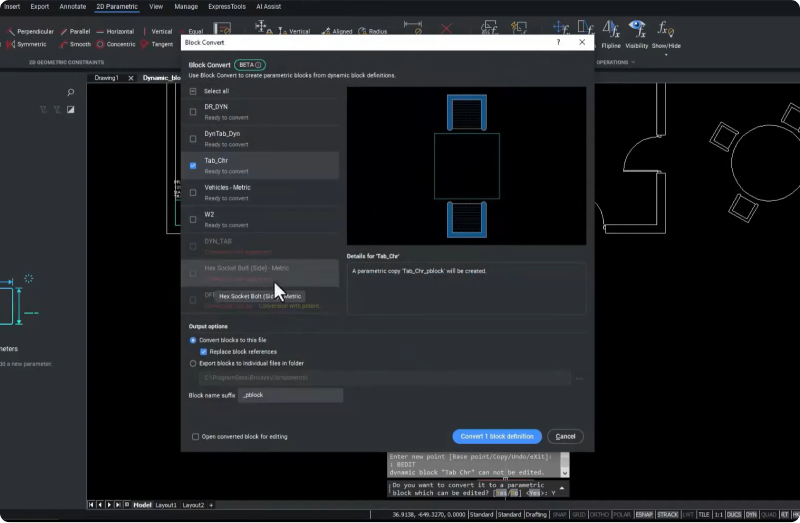
이렇게 하면 현재 DWG 파일 내의 블록 정의가 변환되고 활성 공간의 기존 블록 참조가 새로 생성된 블록 정의에 대한 블록 참조로 직접 대체됩니다.
- " 변환 " 버튼을 클릭합니다.
모델 공간으로 돌아가면 의자 블록이 있는 테이블의 모양이 변경된 것을 확인할 수 있습니다.
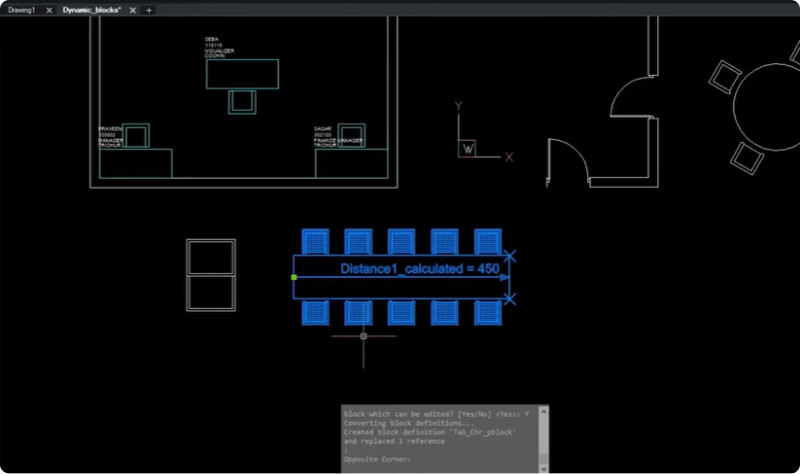
BricsCAD® V24에서 블록 정의를 편집하는 방법
이제 BEDIT 명령을 사용할 수 있습니다!
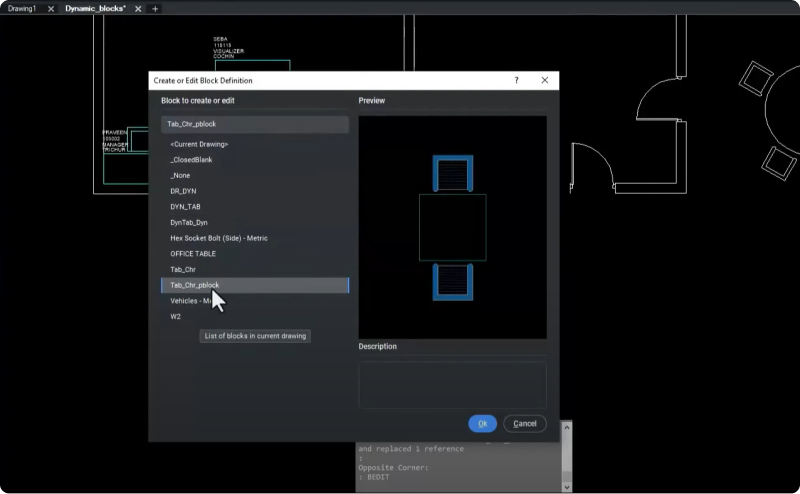
- 명령 대화 상자가 나타나면 새 " Tab_Chr_pblock " 정의를 선택합니다.
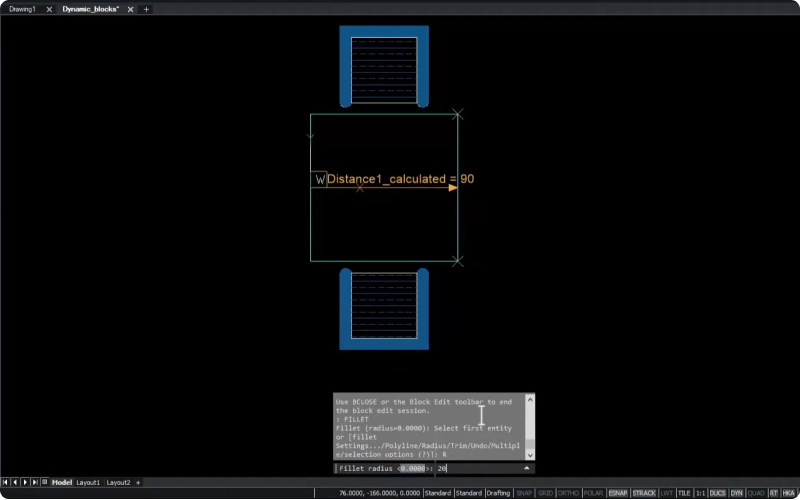
- 테이블의 모서리를 더 둥글게 만들려면 FILLET 명령을 입력합니다.
- 반경 을 20으로 설정했습니다
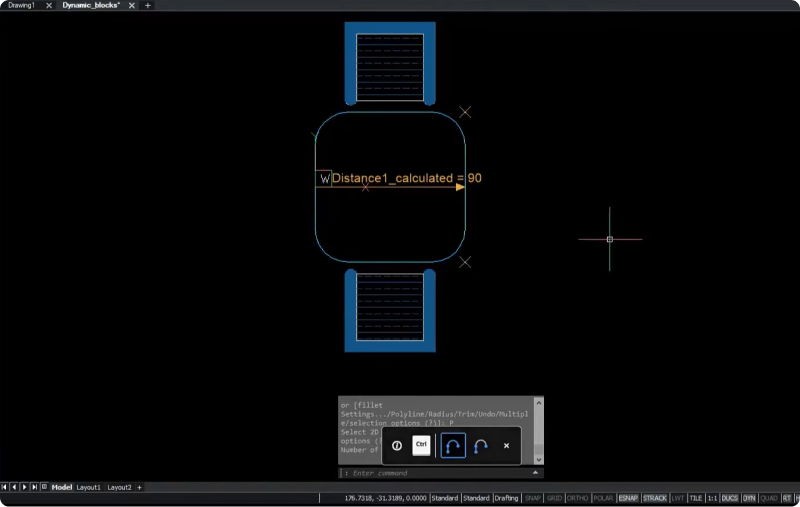
- 폴리라인 옵션을 선택합니다 .
- 이 블록을 저장
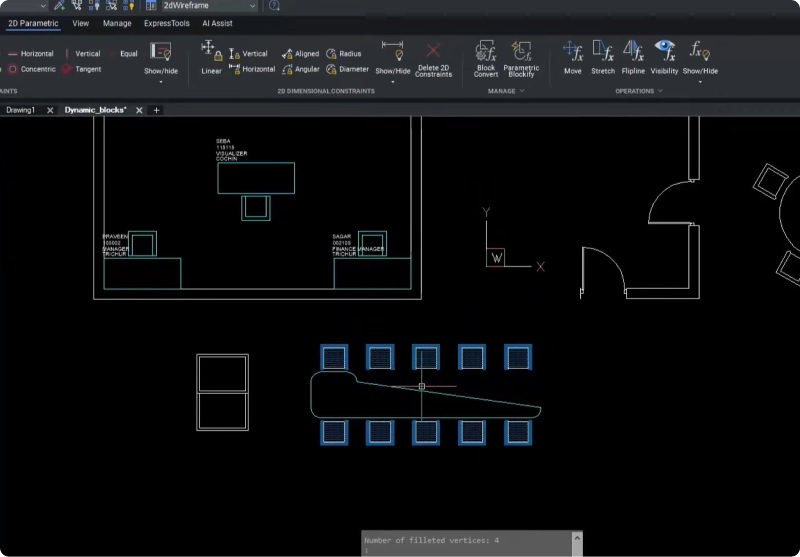
테이블에 문제가 있는 것을 알 수 있으므로 스트레치 작업을 확인해 보겠습니다.
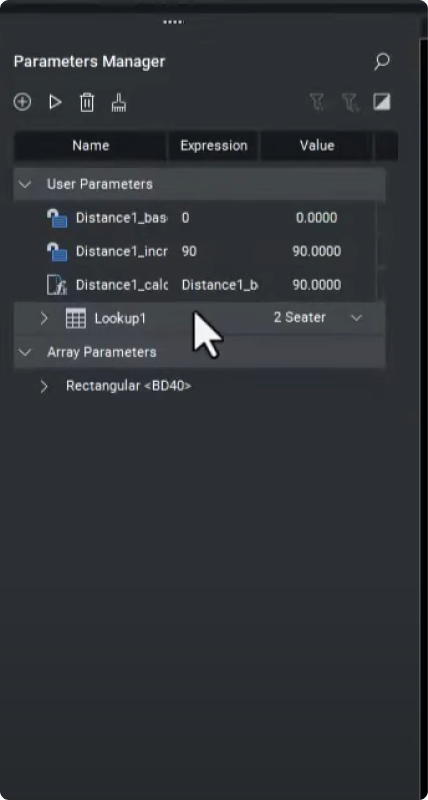
- BEDIT 명령을 다시 사용하여 매개변수 관리자 패널로 이동합니다.
여기에서 하나의 매개변수 아이콘이 다른 것을 볼 수 있는데, 이것이 바로 스트레치 작업입니다!
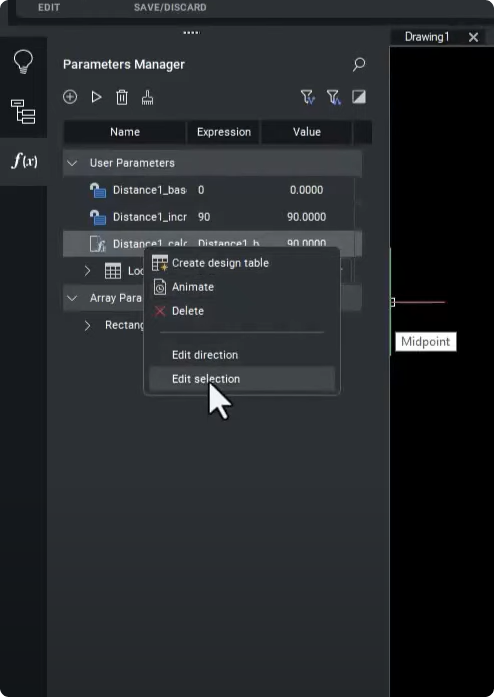
- 아이콘을 마우스 오른쪽 버튼으로 클릭하고 " 선택 항목 편집을 선택합니다." 이렇게 하면 스트레치 지점을 정의하는 스트레치 프레임을 재구성할 수 있습니다.
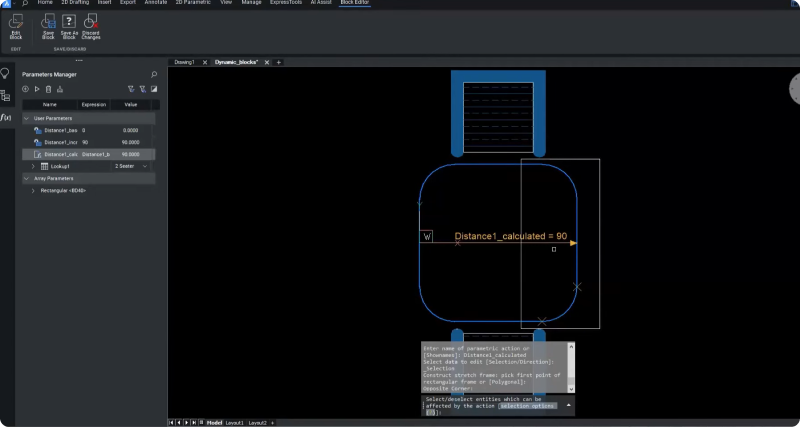
이 예제에서는 테이블의 오른쪽 전체를 박스 선택하여 둥근 모서리의 정점을 포함하도록 했습니다.
매개변수 관리자 패널의 " 애니메이션 " 옵션을 사용하면 새 스트레치 동작의 유효성을 검사하고 예상대로 작동하는지 확인할 수 있습니다.
이제 의자의 색상을 변경합니다.
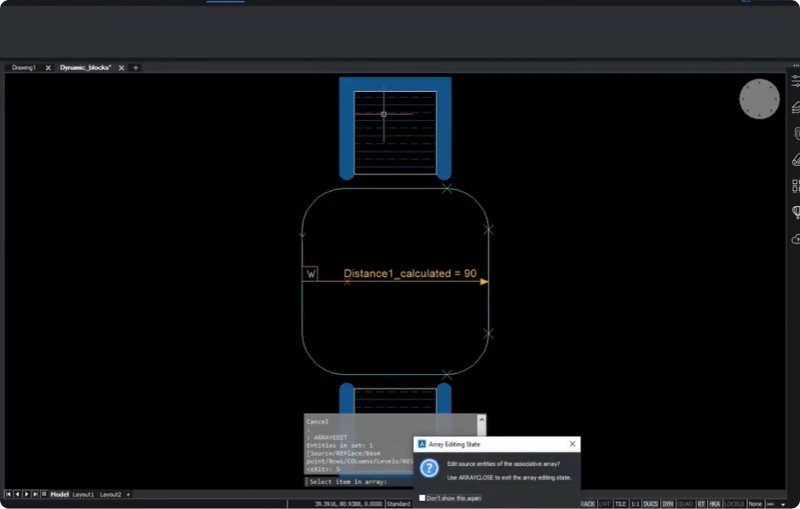
- ARRAYEDIT 명령을 입력하고 명령줄 프롬프트에서 " 소스 " 을 클릭한 다음 두 뒷좌석 해치를 모두 소스로 선택합니다.
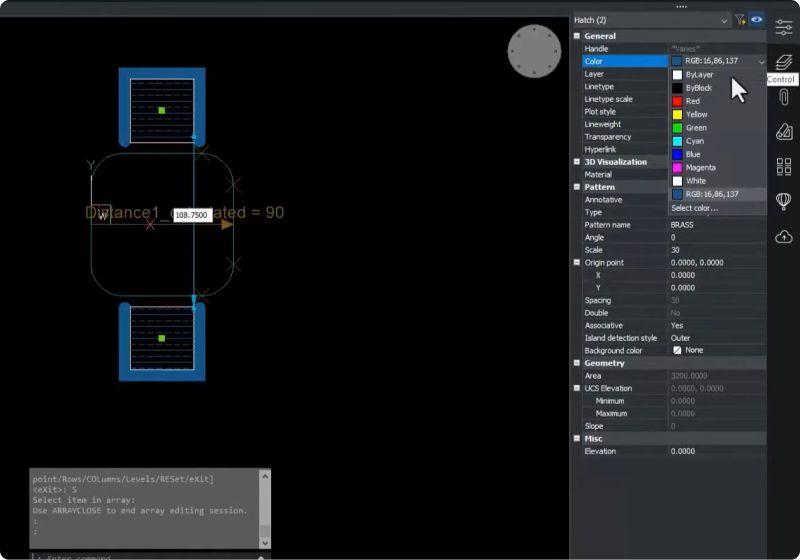
- 속성 패널을 열고 원하는 색상을 선택합니다(이 예에서는 청록색을 선택했습니다).
- " 변경 사항 저장 " 을 클릭하여 ARRAYEDIT 명령을 종료합니다.
- " 블록 저장 " 을 클릭하여 BEDIT 명령을 종료합니다.
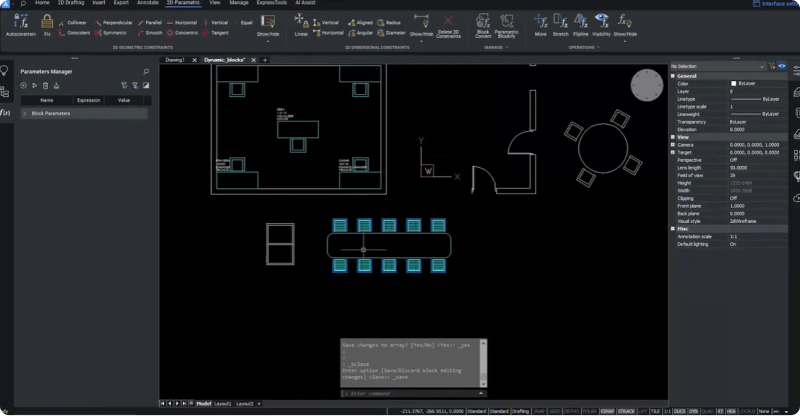
동적 블록을 브릭스캐드의 파라메트릭 블록으로 성공적으로 변환하고, 블록 정의를 편집하고, 모양을 변경했습니다! 블록컨버트 명령을 사용하여 BricsCAD에서 기존 동적 블록으로 빠르게 작업을 시작할 수 있으므로, BricsCAD로 전환할 때 블록 라이브러리를 잃어버릴 염려가 없습니다.
브릭캐드의 파라메트릭 블록을 사용하는 방법에 대해 자세히 알아보려면 브릭캐드 V24의 새로운 파라메트릭 작업에 대해 설명하는 이 블로그를 확인하세요.
브릭스캐드 BIM V24에는 더 많은 기능이 포함되어 있으므로 브레이크아웃 세션을 통해 새로운 기능에 대해 자세히 살펴보세요!
동영상을 시청하세요!
브릭시스 유튜브 채널에서 브레이크아웃 세션을 시청하여 브릭 스캐드 V24의 새로운 파라메트릭 연산 기능을 직접 확인해 보세요!
BricsCAD® V24에 대해 자세히 알고 싶으십니까?
BricsCAD V24에서 할 수 있는 다른 작업이 궁금하다면 YouTube 채널을 확인하거나 Bricsys 블로그 의 나머지 부분을 살펴보고 자세히 알아보세요!
BricsCAD® V24를 사용해 보셨고 몇 가지 아이디어나 제안이 있으십니까?
환상적입니다! 우리는 BricsCAD®에 대한 귀하의 생각을 듣는 것을 좋아합니다 – 좋든 나쁘든 모든 피드백을 환영합니다. BricsCAD에 대한 귀하의 생각을 알려주는 가장 좋은 방법은 지원 요청을 보내는 것입니다; 지원팀이 기꺼이 도와드리겠습니다.
지금 BricsCAD®를 시작하십시오!
지금 BricsCAD를 구입 또는 30일 무료 평가판을 지금 다운로드하여 BricsCAD를 통해 제공 시간을 단축할 수 있는 방법을 알아보십시오.